무료로 디지털 서명을 만드는 방법(손글씨 및 타이핑)
중요한 전자문서에 서명하고 바로 이메일로 보내야 할 때. 일반적으로 문서를 보내기 전에 인쇄, 서명, 스캔 및 업로드해야 합니다. 시간이 많이 걸릴 뿐만 아니라 종이 낭비이기도 해서 프린터가 꼭 필요합니다.
실제로 디지털 서명을 만들어 문서에 온라인으로 서명할 수 있습니다. 이를 통해 많은 물리적 서류 작업을 통해 수동 프로세스를 단순화하고 효율성을 향상시킬 수 있습니다.
그러나 고품질의 전자 제품을 만드는 것은 투명한 배경을 가진 서명 일이 걸립니다.
이 문서에서는 몇 번의 클릭만으로 디지털 서명을 만드는 방법을 안내합니다. 손으로 직접 서명하거나 타이핑하여 서명하는 것을 선호하든 쉽게 할 수 있습니다. 이렇게 하면 Word 문서, PDF, Excel 등에 쉽게 전자 서명할 수 있습니다.
시작하자.
이미지에서 디지털 서명을 만드는 방법은 무엇입니까?
자필 서명을 만들려면 다음을 사용하세요. AnyEraser 디지털 서명 생성기 온라인 도구를 사용하면 이미지 편집 기술 없이도 이 작업을 빠르게 수행할 수 있습니다. 이 도구는 고급 AI 기술을 사용하여 서명 이미지에서 배경을 제거하여 고품질의 실제 디지털 서명을 무료로 생성합니다.
이미지에서 디지털 서명을 만드는 방법은 무엇입니까? 이를 달성하려면 다음과 같은 간단한 단계를 따르십시오.
- 1 단계 빈 종이에 검정색 마커 펜으로 서명을 적습니다. 용지에 선이나 격자가 없는 단색 배경이 있는지 확인하세요.
- 2 단계 휴대폰으로 서명의 HD 사진을 찍어보세요. AnyEraser Digital Signature Creator를 사용하여 사진을 원활하게 처리할 수 있도록 사진을 찍을 때 서명에 집중하세요. 노트북에서 디지털 서명을 사용하려면 서명 이미지를 컴퓨터로 보내주세요.
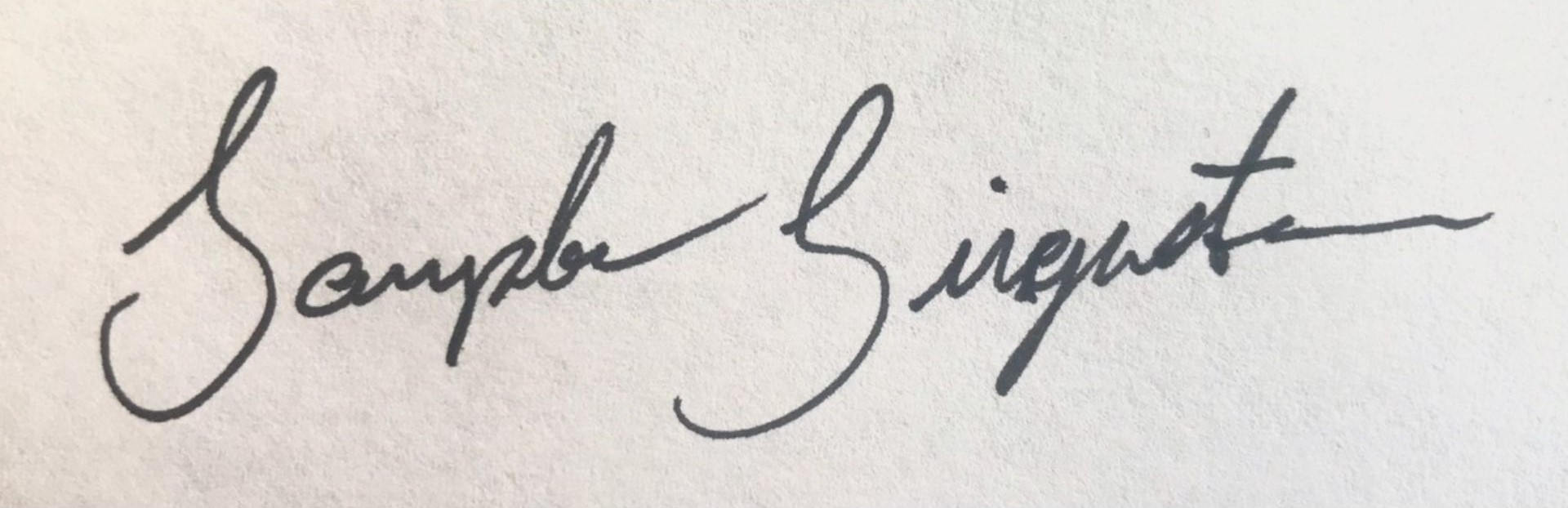
- 3 단계 We Buy Orders 신청서를 클릭하세요. AnyEraser 디지털 서명 생성기 컴퓨터나 휴대폰에서 서명 이미지를 업로드하세요.
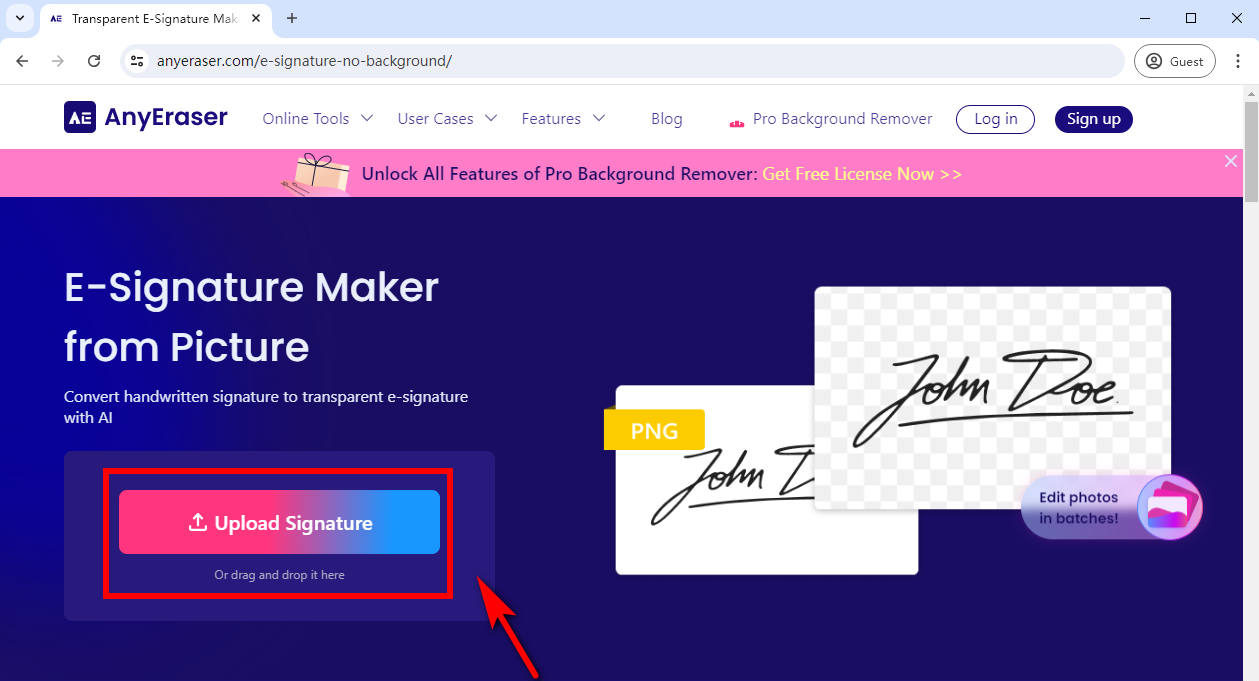
- 4 단계 AnyEraser Signature Extractor는 몇 초 만에 서명 이미지의 배경을 자동으로 제거합니다.
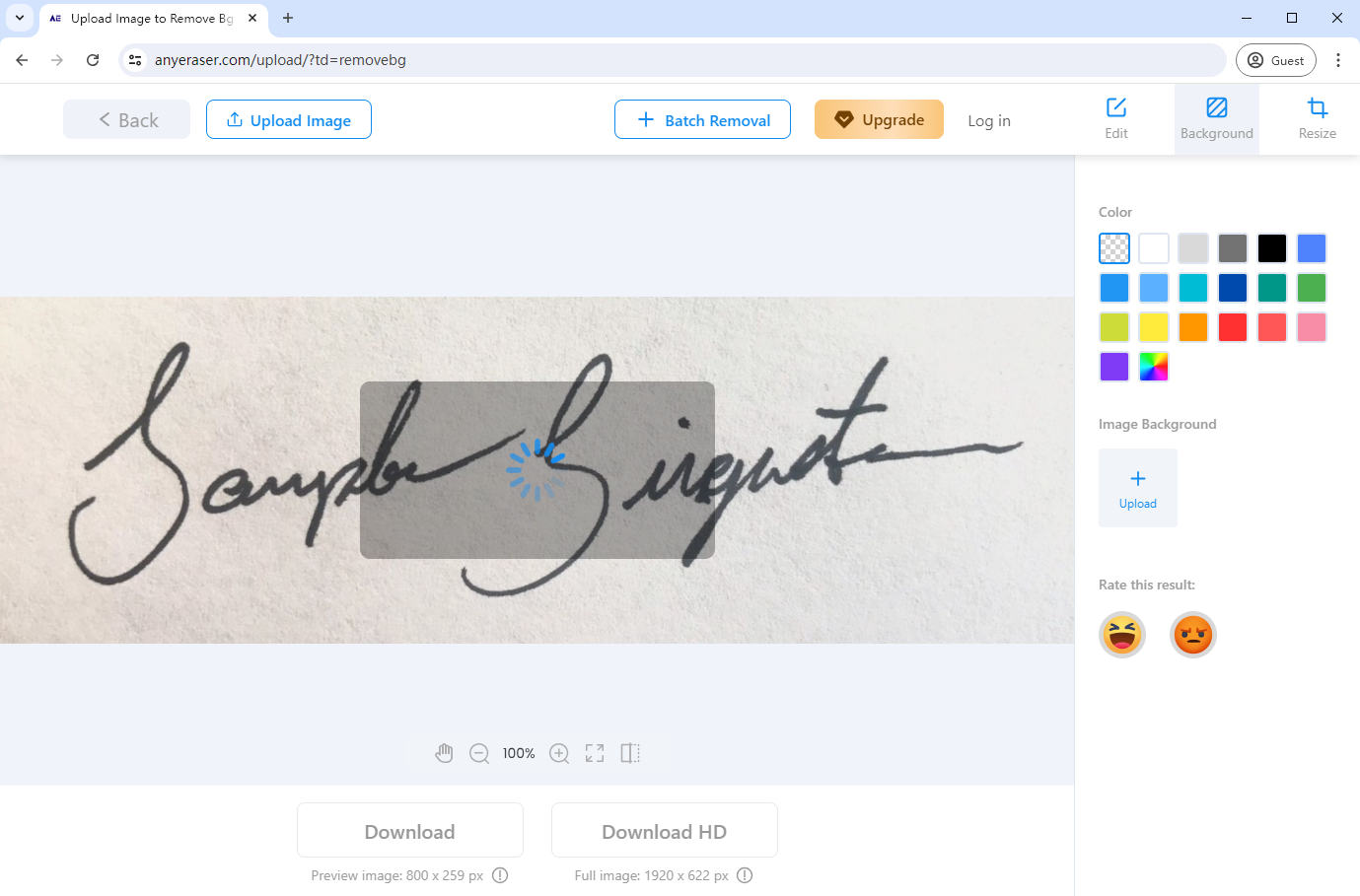
- 5 단계 투명한 배경의 서명이 생성되면 즉시 PNG 이미지로 다운로드하여 전자 서명이 필요한 모든 문서에 디지털 서명을 사용할 수 있습니다.
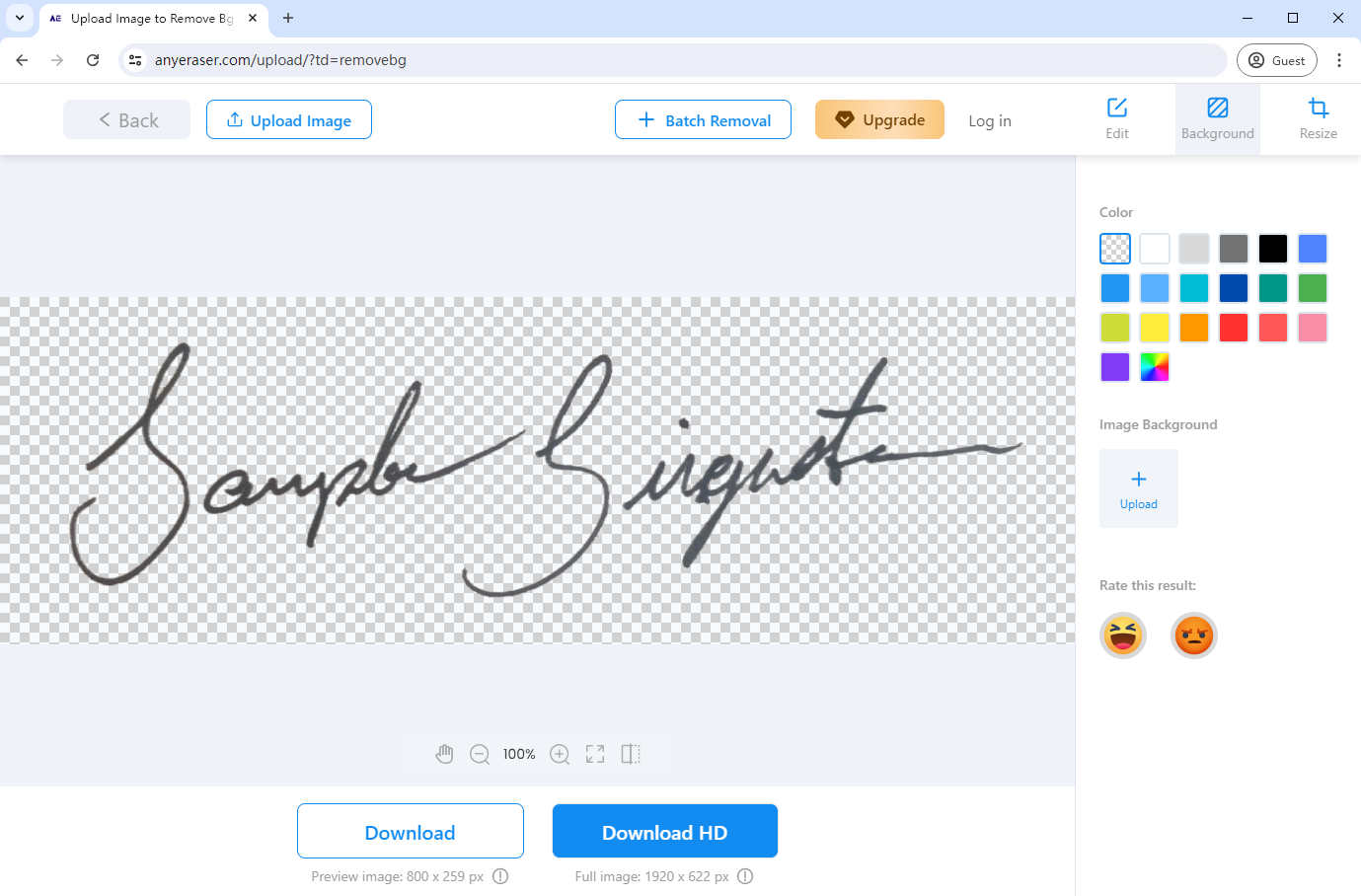
장점 :
1. 이 도구는 필기 서명 이미지의 원본 품질을 유지합니다.
2. AnyEraser Digital Signature Maker를 사용하면 민감한 문서를 업로드할 필요 없이 디지털 서명을 생성할 수 있으므로 안전합니다. 이를 통해 정보의 기밀이 유지됩니다.
3. 생성된 디지털 서명은 PNG 이미지로 저장할 수 있어 모든 문서 유형에 보편적으로 사용할 수 있습니다.
단점 :
1. 시그니처 사진을 미리 준비해주세요.
온라인에서 무료로 디지털 서명을 만드는 방법은 무엇입니까?
사인웰 전자 서명 생성기입니다. 사용하기 매우 쉽고 간단하고 사용자 친화적인 경험을 제공합니다. 이 도구를 사용하면 서명을 그리거나 입력하여 온라인에서 무료로 디지털 서명을 만들 수 있습니다.
온라인에서 무료로 전자 서명을 만드는 방법에 대한 단계를 따르십시오.
- 1 단계 SignWell은 서명을 그리거나 입력하는 두 가지 방법으로 전자 서명을 만들 수 있습니다. 여기서는 "서명 입력"을 예로 들어 보겠습니다. 우선 다음으로 가세요. 사인웰 그리고 “서명 입력”을 클릭하세요.
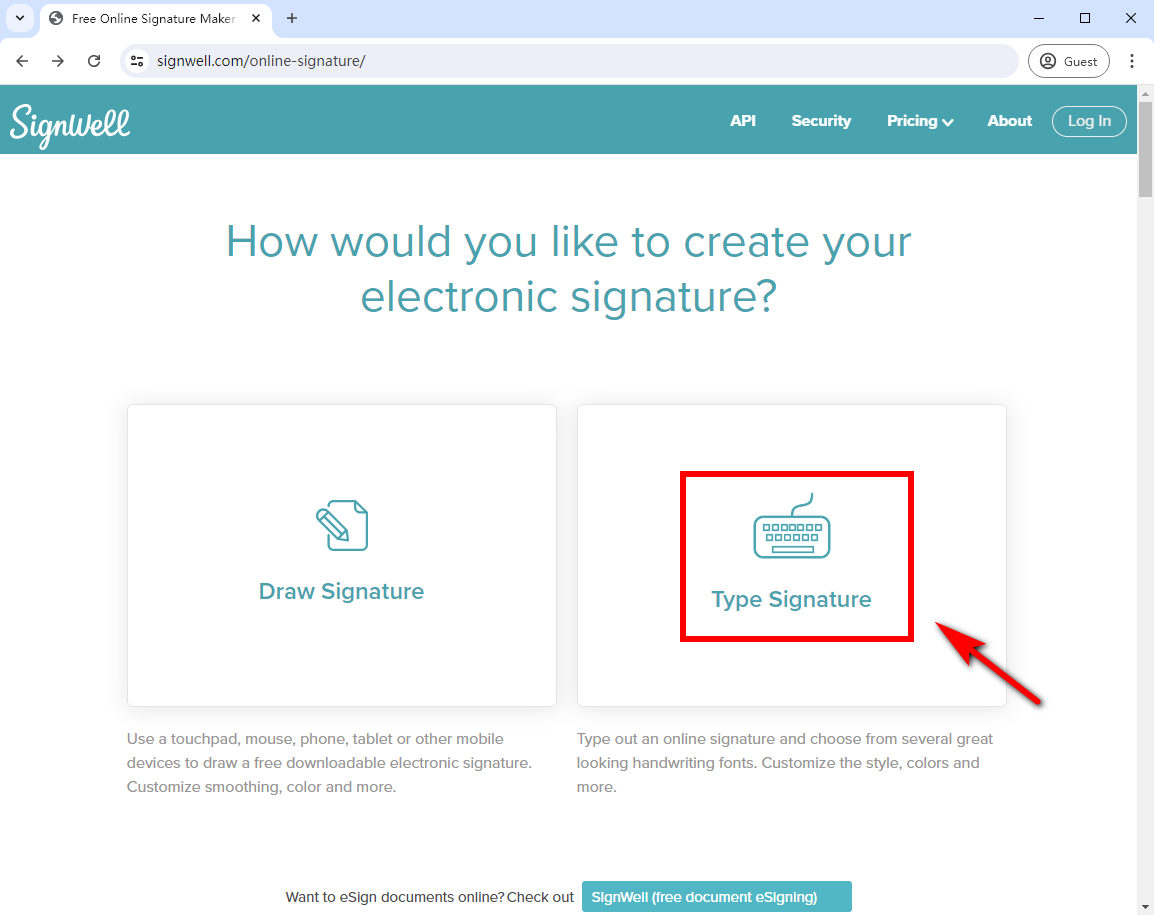
- 2 단계 텍스트 상자에 서명을 입력한 다음 “계속”을 클릭하세요.
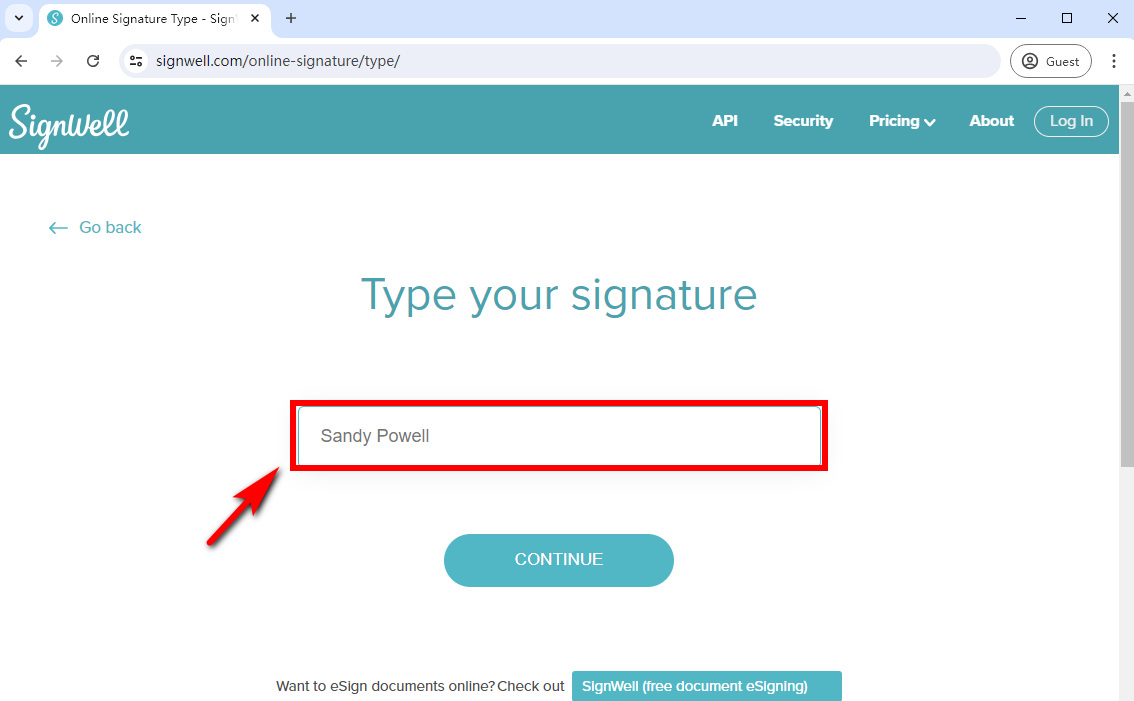
- 3 단계 그런 다음 SignWell 온라인 서명 작성기는 다양한 서명 글꼴을 자동으로 생성하고 원하는 글꼴을 선택합니다.
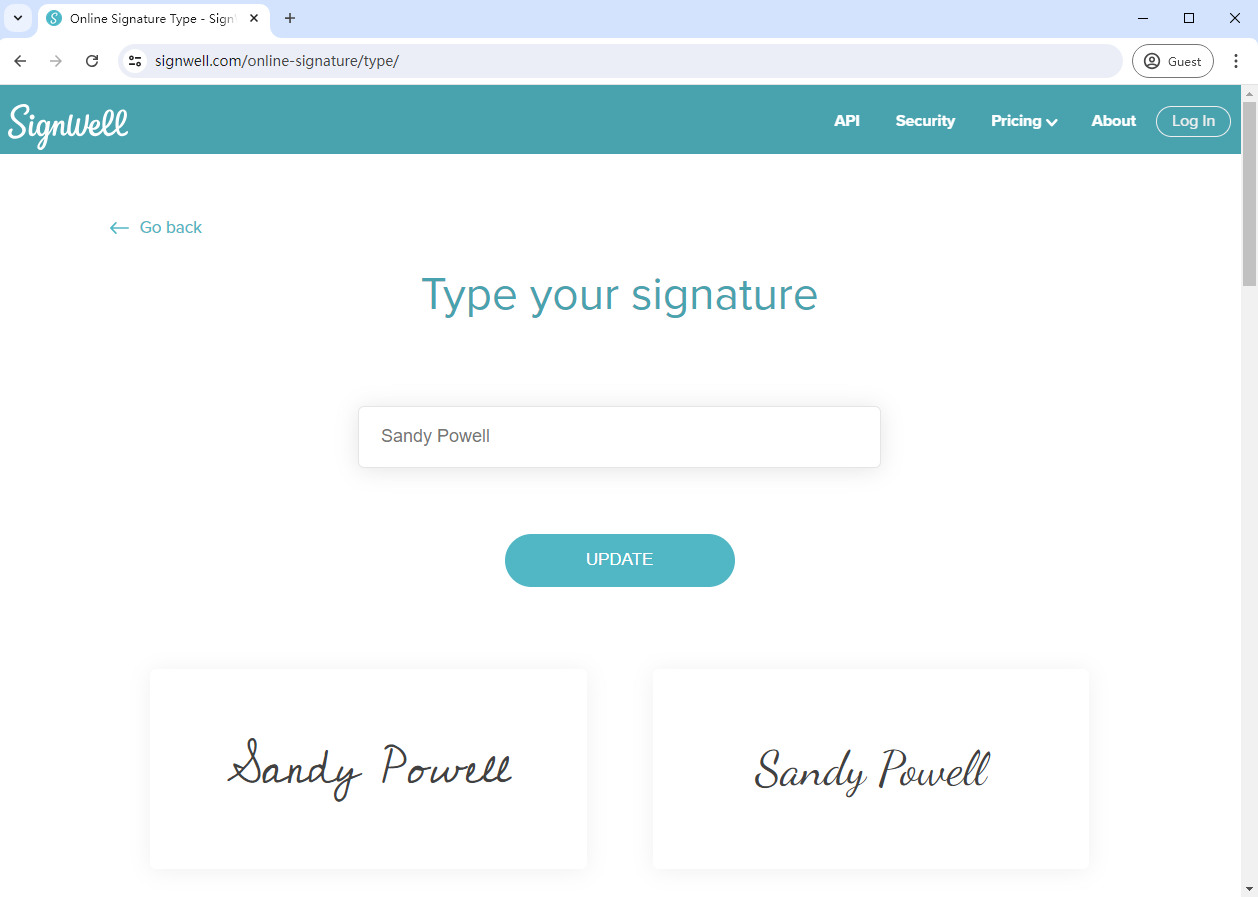
- 4 단계 서명 글꼴의 기울기와 색상을 사용자 정의하고 "저장"을 클릭하여 디지털 서명을 저장하세요.
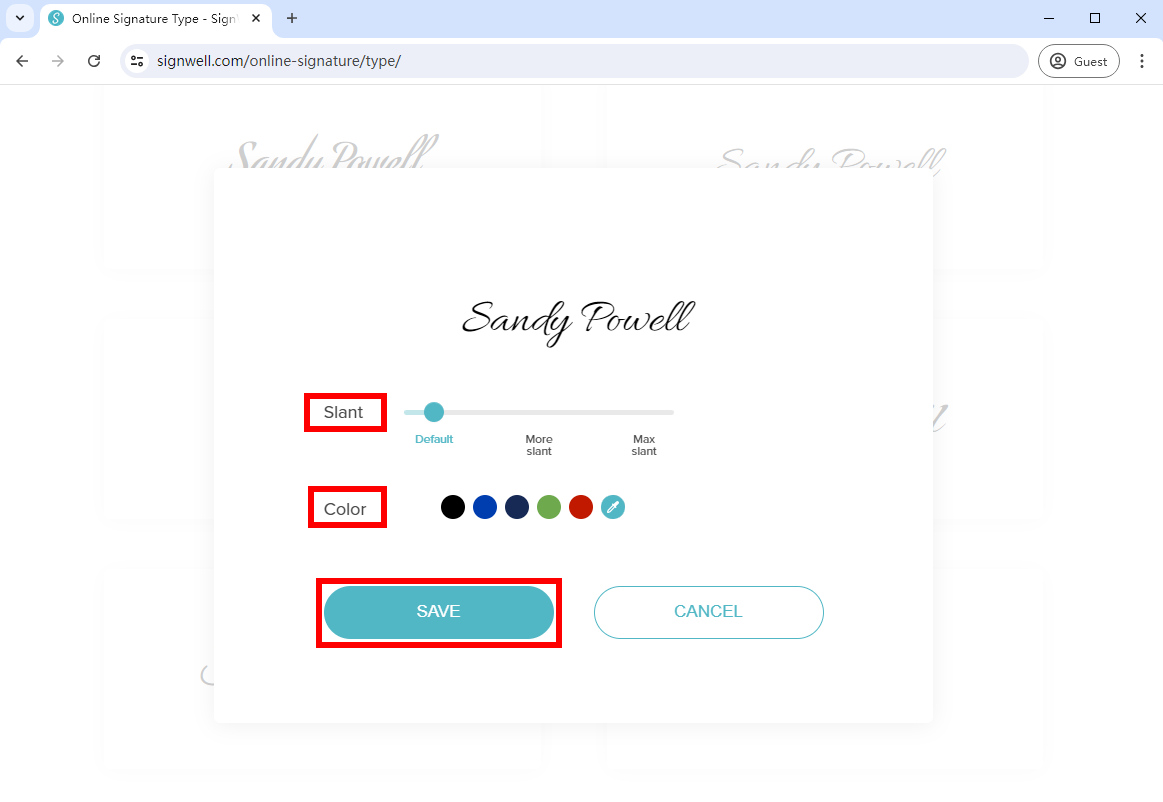
- 5 단계 "투명 배경" 버튼을 활성화하고 전자 서명을 PNG 이미지로 다운로드하여 문서에 서명하세요.
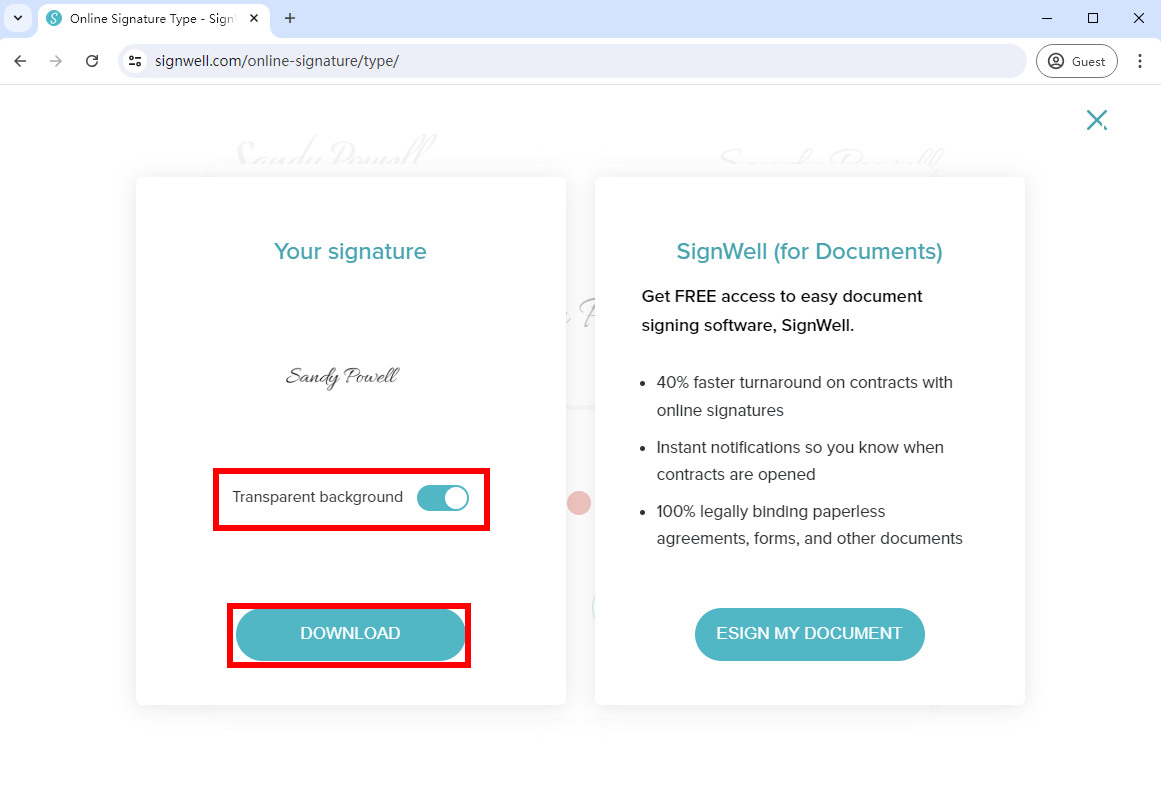
장점 :
1. 생성된 디지털 서명을 PNG 이미지로 저장할 수 있어 언제 어디서나 문서에 서명할 수 있습니다.
2. 전자서명 생성 시 색상이나 기울기를 맞춤 설정할 수 있습니다.
단점 :
1. SignWell 온라인 서명 작성기가 이미지에서 디지털 서명을 생성하지 못했습니다.
PDF로 디지털 서명을 만드는 방법은 무엇입니까?
전자 서명이 인기를 얻으면서 기업과 개인이 PDF 계약에 전자 서명을 사용하는 경우가 점점 더 많아지고 있습니다.
Adobe Acrobat 온라인 채우기 및 서명 도구 디지털 서명 작성자입니다. PDF 파일에 고유한 전자 서명을 생성하는 효율적인 방법을 제공하고 온라인 문서에 서명할 때 시간을 절약합니다.
Adobe에서 디지털 서명을 만드는 방법은 무엇입니까? Adobe 채우기 및 서명 도구를 사용하여 디지털 서명을 만들려면 다음의 간단한 단계를 따르십시오.
- 1 단계 We Buy Orders 신청서를 클릭하세요. Adobe Acrobat 온라인 채우기 및 서명 도구 서명하려는 PDF 문서를 업로드하세요.
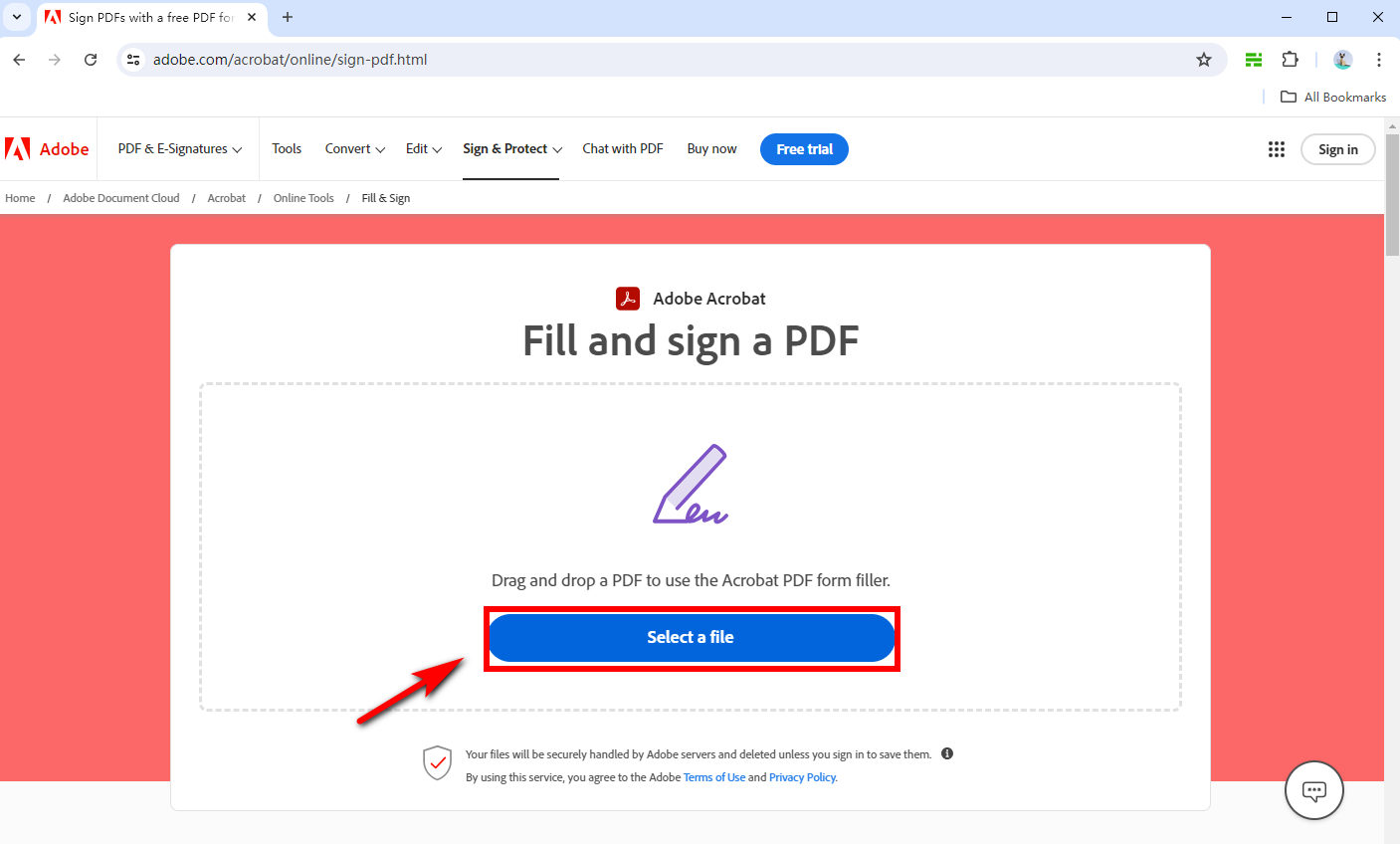
- 2 단계 서명 패널에서 “서명 추가”를 선택한 다음 이름을 입력하거나, 서명을 그리거나, 자필 서명 이미지를 업로드하도록 선택하세요.
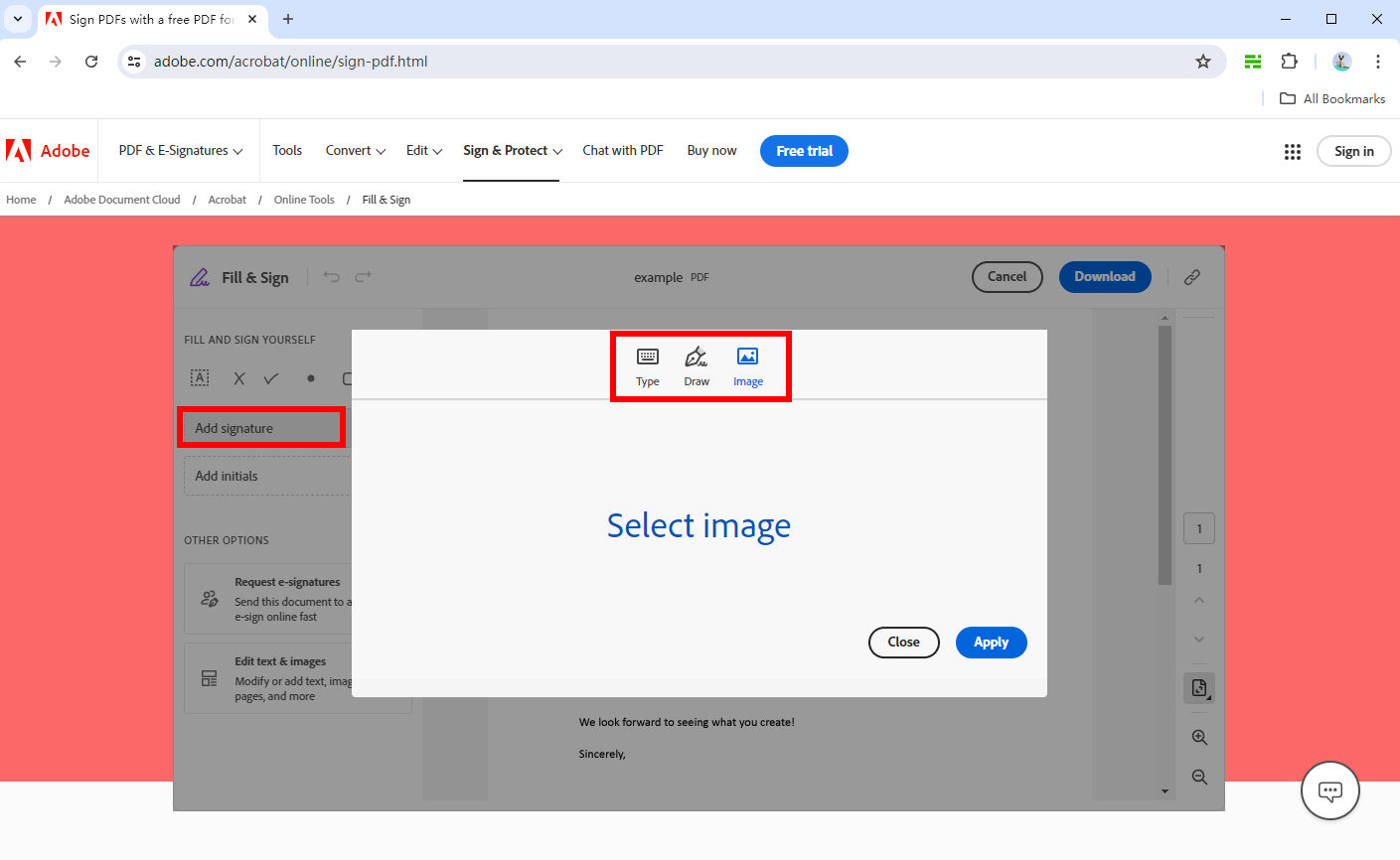
- 3 단계 디지털 서명이 생성되자마자 서명 패널로 이동하여 생성된 전자 서명을 마우스 오른쪽 버튼으로 클릭하여 PNG 이미지로 저장할 수 있습니다. 또는 서명의 크기를 조정하여 서명 영역에 배치할 수 있습니다.
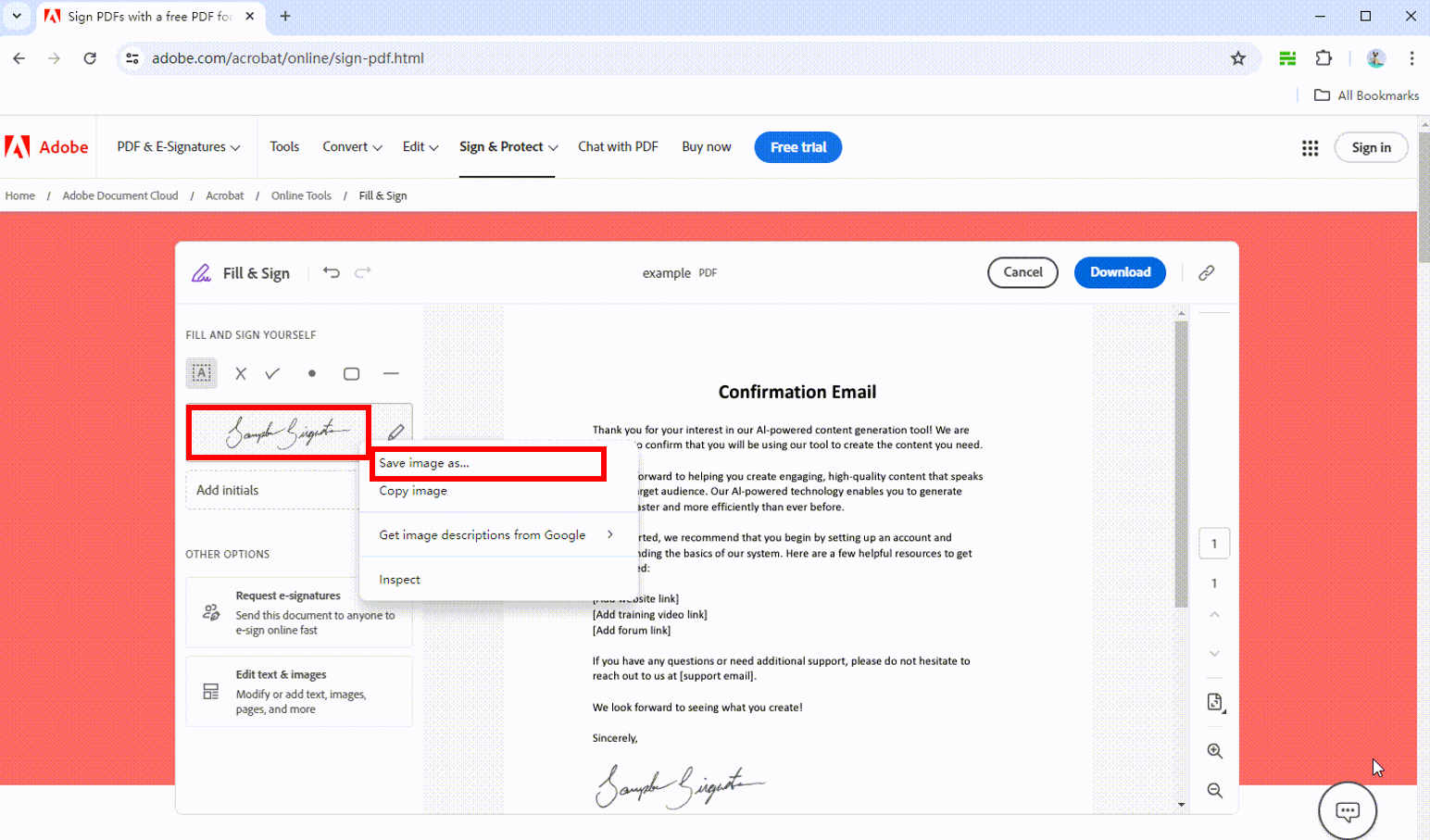
장점 :
1. 전자서명이 생성된 후 PNG 이미지로 저장하여 다음에 사용할 수 있습니다.
2. PDF 파일에 직접 서명할 수 있습니다.
3. PDF 파일을 작성하고 서명하기 전에 계정을 만들 필요는 없습니다.
단점 :
1. 서명 입력 시 글꼴을 맞춤 설정할 수 없습니다.
2. 배경이나 선이 복잡한 시그니처 이미지 처리에는 적합하지 않습니다.
팁 :
손상되지 않은 디지털 서명의 경우 AnyEraser 전자 서명 작성기 온라인 도구를 권장합니다. 깨끗하고 투명한 배경으로 완전한 디지털 서명을 생성할 수 있습니다.
Word에서 전자 서명을 만드는 방법은 무엇입니까?
위에서 언급한 도구에 비해 Microsoft Word는 모두에게 잘 알려져 있습니다. Word 문서에 서명을 받는 가장 좋은 방법은 Word에서 서명을 만드는 것입니다. 계약서, 편지, 송장 등에 Word 형식으로 효율적으로 서명하는 데 도움이 될 수 있습니다. 따라서 이메일을 통해 받은 문서에 빠르게 서명하고 다시 보낼 수 있습니다.
Word에서 디지털 서명을 만드는 방법은 무엇입니까? 다음의 간단한 단계를 따르면 작업이 즉시 완료됩니다.
- 1 단계 먼저 종이에 검은색 펜으로 서명을 적어주세요.
- 2 단계 그런 다음 휴대폰으로 서명 사진을 찍어 서명 이미지를 컴퓨터로 보냅니다.
- 3 단계 Microsoft Word를 열고 상단 표시줄에서 “삽입”을 클릭한 다음 “사진”을 클릭하고 “이 장치”를 선택한 다음 서명 사진을 업로드하세요.
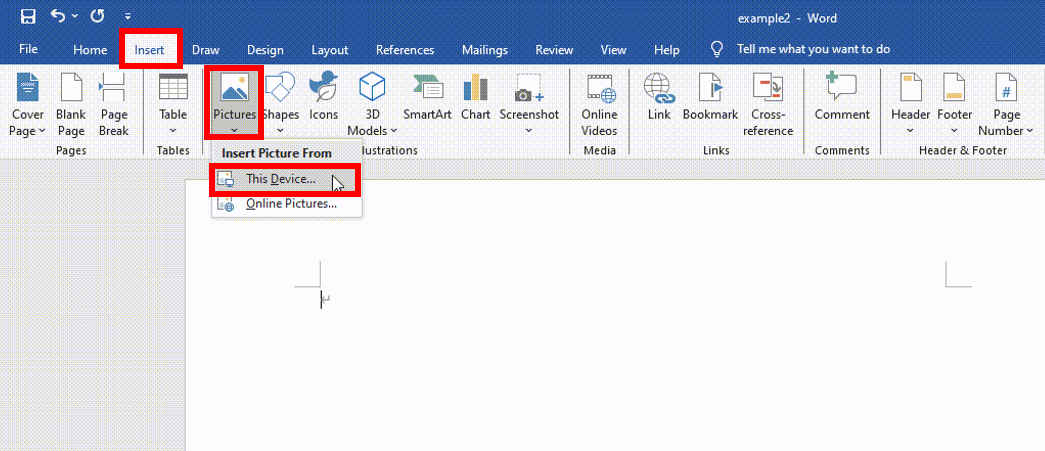
- 4 단계 상단 표시줄의 사진 형식 섹션에서 "자르기"를 클릭하여 원하지 않는 영역을 자릅니다.
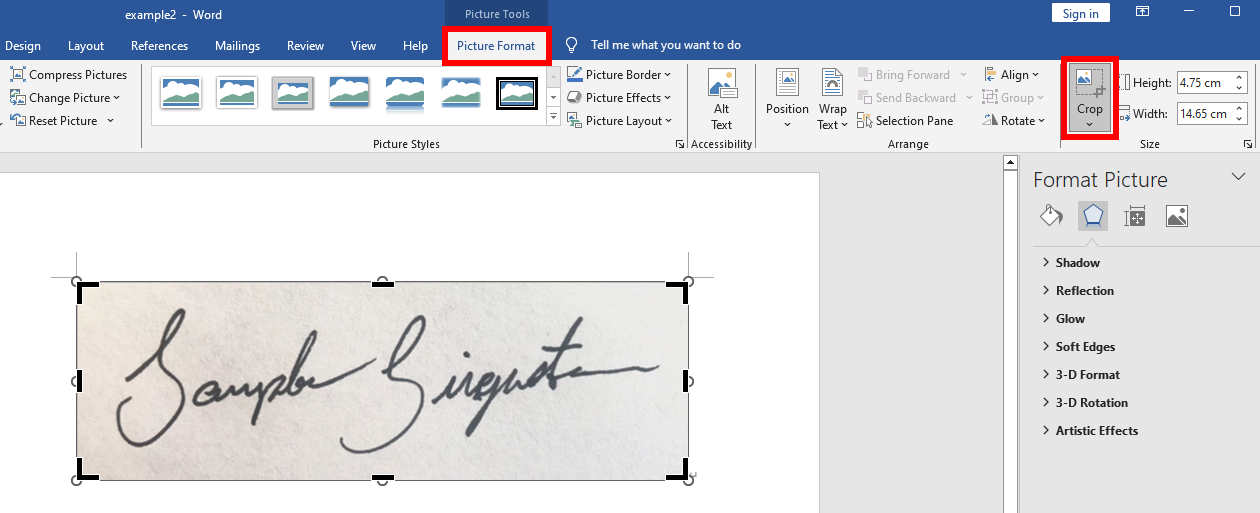
- 5 단계 "수정"을 클릭하고 "그림 수정 옵션"을 선택합니다.
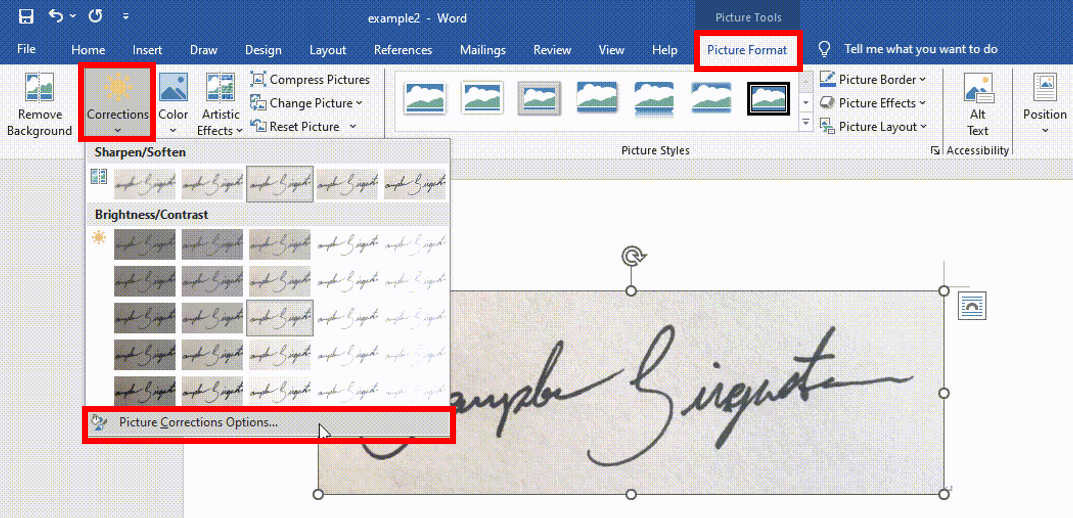
- 6 단계 "선명도"를 100%로 설정하고 "밝기"를 60-90%로 설정합니다.
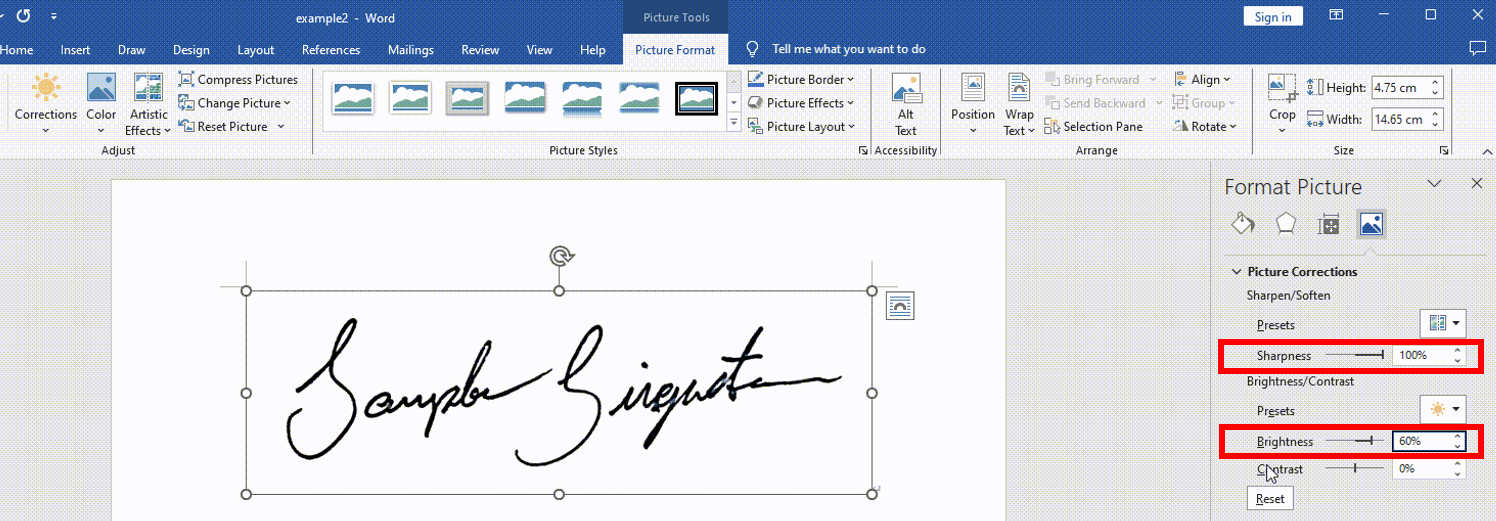
- 7 단계 "색상"을 클릭하고 이 색상 필터를 선택하여 검은색으로 만들거나 다시 칠해 보세요.
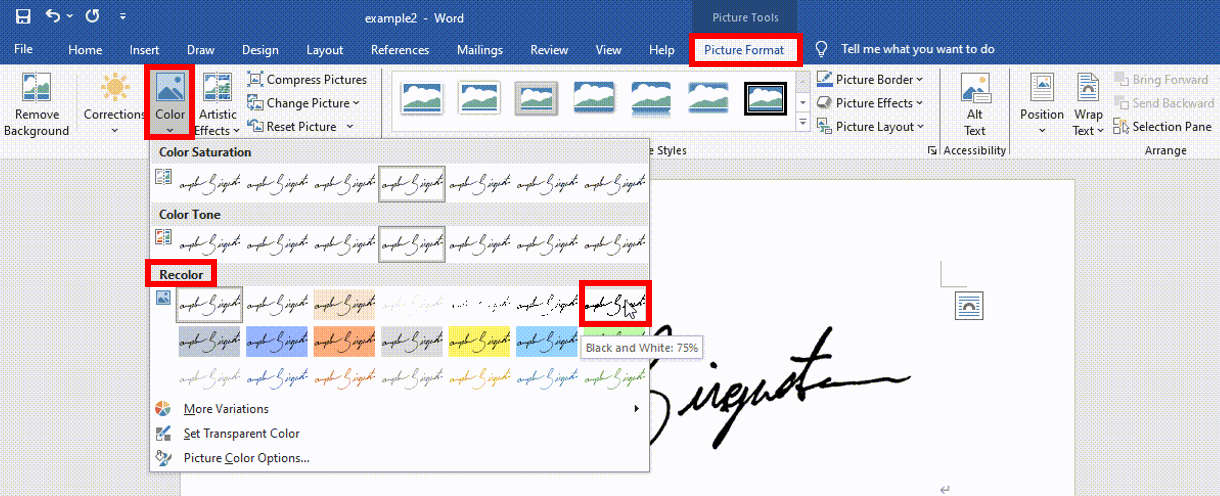
- 8 단계 생성된 디지털 서명을 마우스 오른쪽 버튼으로 클릭하고 JPEG 이미지로 저장합니다.
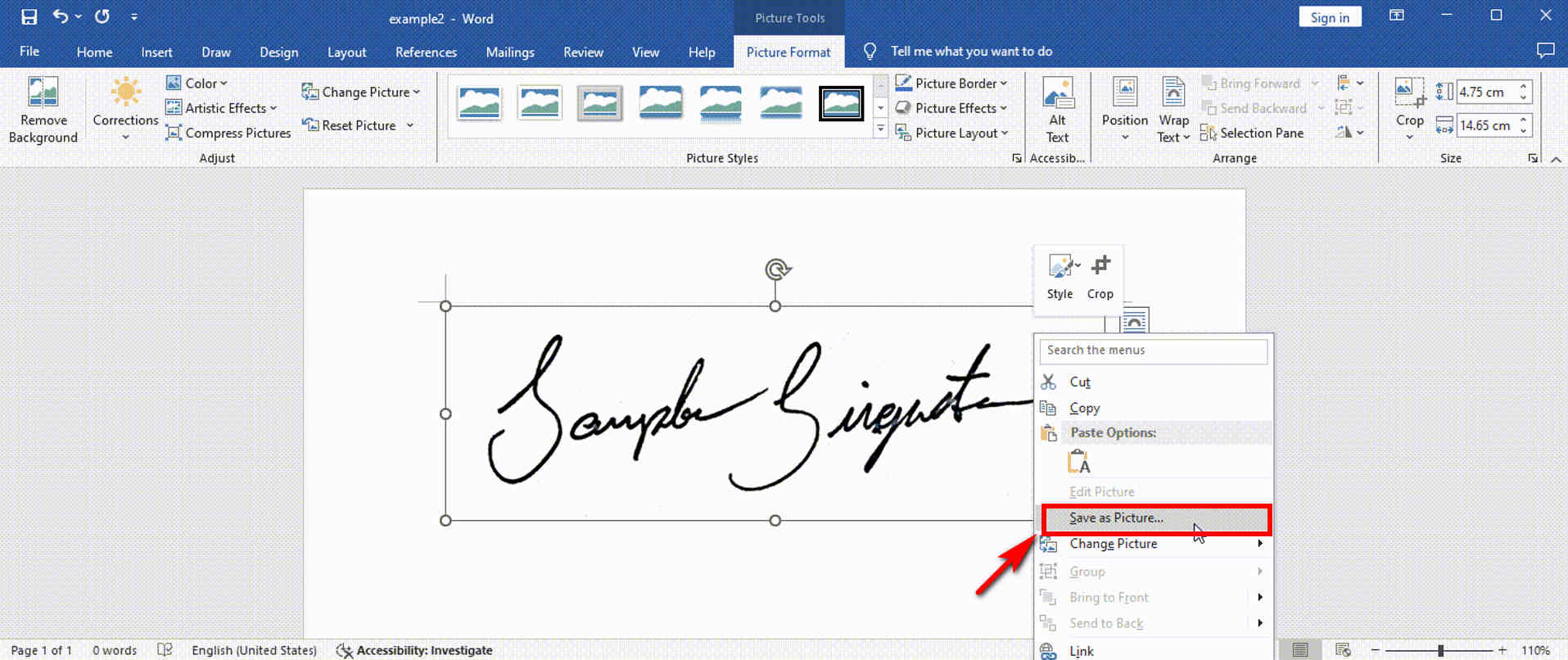
장점 :
1. Word에서 생성된 전자 서명을 사용하면 다른 Word 문서에 쉽게 서명할 수 있습니다.
2. 생성된 서명 이미지를 텍스트 뒤에 배치하면 더 나은 서명 효과를 얻을 수 있습니다.
단점 :
1. 배경이나 선이 복잡한 시그니처 이미지를 처리하는데 부적합합니다.
2. 생성된 서명은 흰색 배경의 이미지로만 저장이 가능하기 때문에 다른 문서 형식의 파일에 서명하는 것은 그다지 친숙하지 않습니다.
방문 꿀팁
디지털 서명을 만드는 것 외에도 다음 사항에도 관심이 있을 수 있습니다. Word에서 손으로 쓴 서명 추가.
결론
요약하자면, 사용하기 쉬운 4가지 도구를 사용하면 디지털 서명을 쉽게 만들 수 있습니다. 그 중, AnyEraser 디지털 서명 생성기 고해상도의 전자서명을 빠르게 만들 수 있어 가장 추천합니다. 게다가 복잡한 배경이나 선이 있는 시그니처 이미지를 처리하는 데도 전문가입니다. 또한 이 도구를 사용하면 생성된 디지털 서명을 투명한 배경으로 저장할 수 있으므로 모든 문서에 쉽게 서명할 수 있습니다.
지금 시도해 보고 독특하고 전문적인 디지털 서명을 만들어 보세요!
자주 하는 질문
1. 자필 서명을 어떻게 디지털화하나요?
1. 자필 서명을 사진으로 찍어주세요.
2. 서명 이미지를 업로드하세요. AnyEraser 디지털 서명 작성기 한 번의 클릭으로 서명의 배경을 제거합니다.
3. 생성된 디지털 서명을 PNG 이미지로 다운로드합니다.
2. PDF로 전자 서명을 수행하는 방법은 무엇입니까?
다음을 사용하여 쉽게 전자 서명을 생성할 수 있습니다. Adobe 온라인 채우기 및 서명 도구 :
1. 서명하려는 PDF 파일을 업로드합니다.
2. 서명 패널에서 서명 추가를 선택한 다음 서명 이미지를 입력하거나 그리거나 업로드하도록 선택합니다.
3. 서명 패널로 이동하여 생성된 전자 서명을 마우스 오른쪽 버튼으로 클릭하여 PNG 이미지로 저장할 수 있습니다.
3. 서명의 디지털 이미지를 어떻게 만드나요?
1. 자필 서명을 사진으로 찍어주세요.
2. 서명 이미지를 업로드하세요. AnyEraser 전자 서명 작성기 한 번의 클릭으로 서명의 배경을 제거합니다.
3. 생성된 서명을 투명한 배경으로 PNG 이미지로 다운로드합니다.
4. 온라인에서 무료로 전자 서명을 만드는 방법은 무엇입니까?
다음을 사용하면 몇 초 안에 무료로 디지털 서명을 만들 수 있습니다. 사인웰 온라인 도구:
서명을 그리기로 선택한 경우 저장을 클릭하여 그림을 그린 후 디지털 서명을 저장하세요. 서명을 입력하도록 선택한 경우 다음 단계를 따르세요.
1. 서명을 입력한 후 계속을 클릭하세요.
2. 그런 다음 SignWell 온라인 전자 서명 작성기는 귀하가 선택할 수 있는 다양한 서명 글꼴을 생성합니다.
3. 서명 글꼴의 기울기와 색상을 사용자 정의하고 저장을 클릭하여 디지털 서명을 PNG 이미지로 저장합니다.


